Come liberare lo spazio occupato dalla sezione “Altro” di iPhone
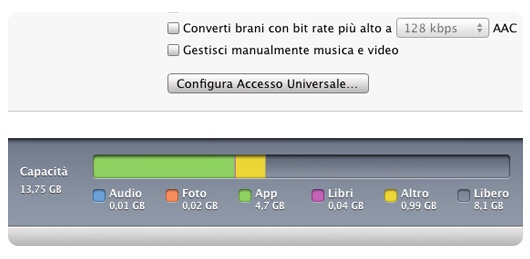
[adrotate banner=”1″]
Quando Collegate il vostro iPhone al computer, viene automaticamente eseguito il backup del dispositivo. È in questa occasione che possiamo vedere, a colpo d'occhio, quanto spazio è occupato e quanto ancora libero, tramite la barra colorata che compare in basso; la stessa ci dice quanto occupano le app, quanto la musica, i libri, quanto occupano i video e quanto occupa “Altro”.
Ma cosa diavolo è questa sezione “Altro” che spesso occupa un quarto della memoria disponibile, e come si fa a liberarla?
Le app che abbiamo sul nostro iPhone occupano un certo spazio, questo lo sappiamo. Un po' è quello necessario per l'installazione delle app, l'altro è quello occupato da ciò che viene salvato successivamente all'installazione dell'app.
iTunes interpreta come “App” (barra verde) lo spazio strettamente occupato dall'applicazione (che sarà pochissimo nel caso di app come Twitter, grandissimo nel caso di giochi come Skylanders) mentre come “Altro” i dati inseriti successivamente (che, viceversa, saranno giganti in app di riproduzione video e pochissimi perché essenzialmente sono solo salvataggi nei giochi più grandi). Da questo vanno esclusi i dati contenuti in Immagini, Musica, iBooks e Video che vengono indicati a parte.
Per liberare questo spazio dobbiamo cancellare i dati che abbiamo inserito successivamente nelle app. Per vederli applicazione per applicazione dobbiamo entrare in Impostazioni, quindi Generali, Utilizzo ed entrare nelle singole applicazioni per vedere quanto spazio è occupato dalle sue sezioni.
Per alcune app è facile cancellare i dati. Se abbiamo un'app che contiene file, come Documents, AVPlayer, VLC o simili è sufficiente cancellarli per liberare lo spazio occupato da “Altro”.
Nel caso però in cui vediamo molto spazio occupato da app come Instagram, Facebook, Twitter, Whatsapp (!) in cui non ci sono file da cancellare, ciò che occupa è la cache, ovvero i file che l'app salva in automatico per garantire una consultazione più veloce dell'app stessa.
Questi dati non si possono cancellare manualmente nella maggior parte dei casi, e dobbiamo pertanto cancellare l'app ed installarla di nuovo così da averla “pulita”. Per le app di messaggistica, salviamo nel rullino le foto e i video che ci interessano e cancelliamo tutte le conversazioni una ad una, così da liberare lo spazio occupato. Infine da Impostazioni, Safari, cancelliamo la cache del browser, così da liberare ulteriore spazio.
Colleghiamo nuovamente l'iPhone al computer e vediamo quanto spazio di “Altro”, rispetto a prima, siamo riusciti a liberare.
[adrotate banner=”2″]
